onenote插件如何下载_onenote插件如何用
onenote插件是在保证原程序纯净的基础上,为onenote提供辅助功能的外挂程序,目前已衍生出即时图像捕捉、笔记整理、代码块高亮等插件,许多人都有所耳闻,但不知道如何下载和使用这些插件,今天就为大家解答“onenote插件怎么下载,onenote插件怎么用”这两个问题。
一、onenote插件怎么下载
由于微软官网并没有自主研发onenote插件,很多插件都是由用户自行编写的,因此在onenote应用中并没有单独的插件栏,用户只能通过各种网站进行下载。
但国内网站提供的插件质量参差不齐,很多盗版网站更改了插件安装包或非法植入病毒,因此建议大家不要在一些偏门网站下载插件,可以浏览一些大型技术社区,从中找到合适的插件。
大多数插件都是以exe形式安装的,因此下载好插件之后只需按照安装程序提示即可成功安装插件。而使用这些插件也很简单,只需要打开onenote软件,就可以在上方工具栏找到对应的功能。
二、onenote插件怎么用
1.以集合各种笔记功能的Gem for OneNote为例,下载安装后打开,并勾选“windows启动时,启动onenote”。
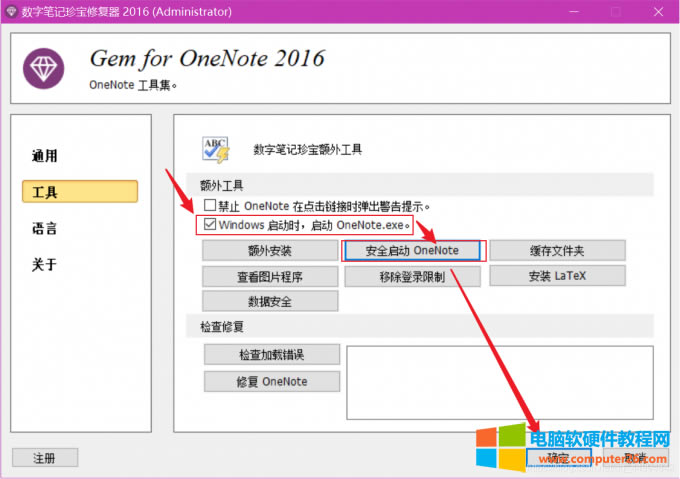
图1 插件基本设置
2.再次打开onenote,就会发现工具栏里多出了许多新项目,点击展开就可以使用各种插件功能。
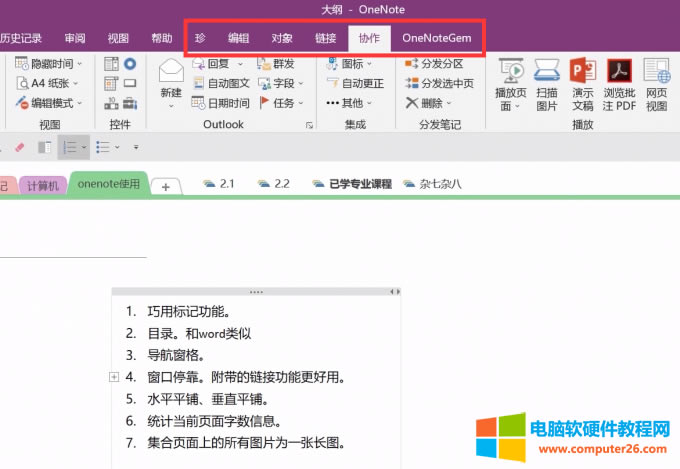
图2 新增插件工具栏
3.选择统计,可以查看当前页面的详细字数统计。
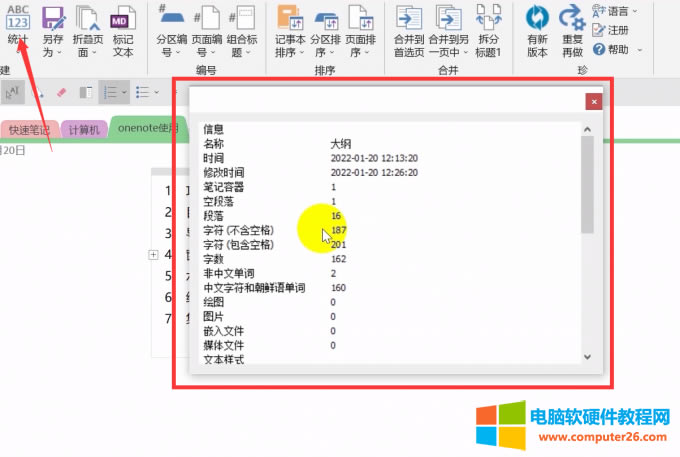
图3 字数统计功能
4. 打开导航窗格,即可通过目录直接转到对应区域。
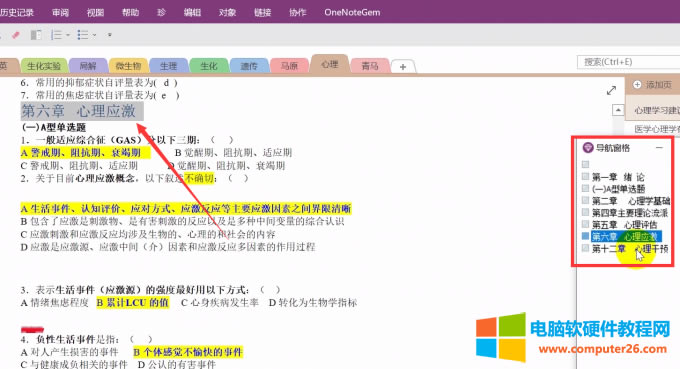
图4 导航窗格
总的来说,插件和onenote自带工具使用方法是一致的,大家可以自由探索其他按键功能。
三、好用的onenote插件有哪些
目前常见的onenote插件有上百种,相互之间的功能差异较大,且没有统一的用法,这里详细介绍几款使用人数最多的插件:
1. Gem for OneNote(数字笔记珍宝)
该插件需要以exe形式安装到电脑上,将“随onenote启动”的选项勾选后点击完成,就可以在onenote中使用了,“数字笔记珍宝”包含了200多种扩展功能,几乎把能在笔记中做的操作全部包揽了,如果你需要一款笔记插件,“数字笔记珍宝”是个不错的选择。
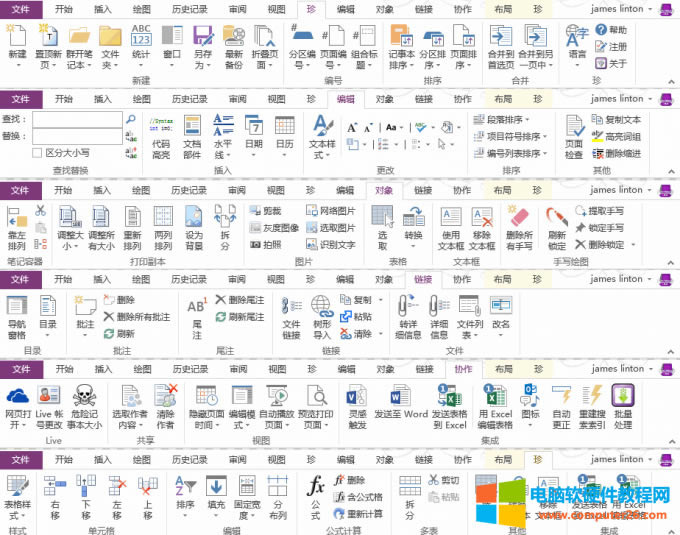
图5 数字笔记珍宝
2.OneNote Clipper Chrome(网页剪藏)
此插件依附于各大浏览器,在主流浏览器的插件商店都可以找到,它可以帮你将网页上的内容一键保存到onenote中,同时提供信息检索和旅程规划服务。
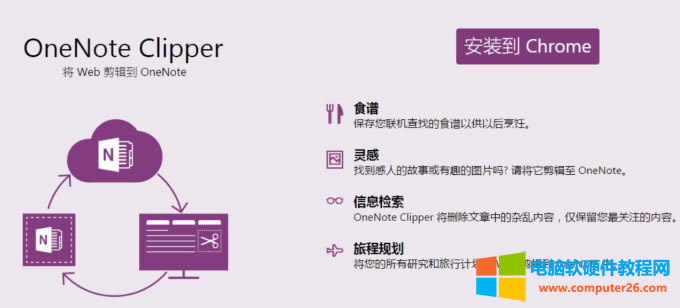
图6 网页剪藏
3.Note Highlight(代码块高亮)
Note Highlight为免费开源插件,同样是以exe形式安装到电脑上,在工具栏中显示为“Highlight”,使用它可以为代码添加不同的高亮和背景色,并且支持行号显示,只需将代码粘贴到onenote中点击确认即可。
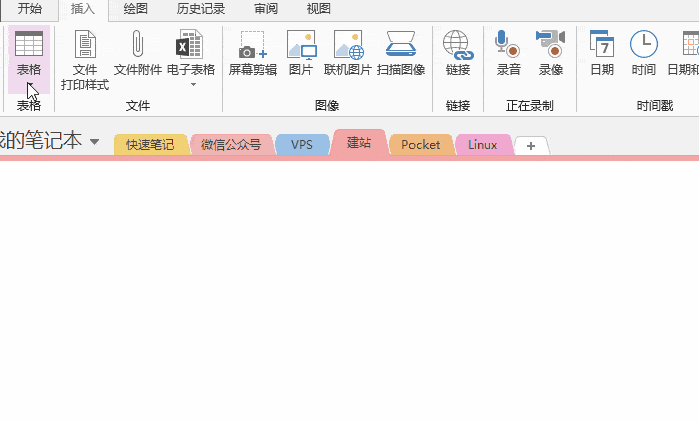
图7 代码高亮
以上就是“onenote插件怎么下载,onenote插件怎么用”的全部回答,总的来说,需要在正规网站下载onenote,各插件的使用规则可以在onenote内部进行查看,目前好用的插件有数字笔记珍宝、网页剪藏、代码块高亮等。
……